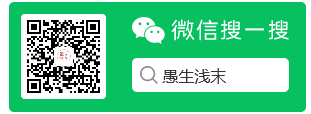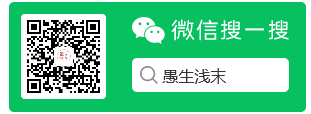如果仅仅绘制一些简单的几何图形,程序的图形效果依然比较单调 。 AWT 也允许在组件上绘制位图, Graphics 提供了 drawlmage() 方法用于绘制位图,该方法需要一个Image参数一一代表位图,通过该方法就可 以绘制出指定的位图 。
位图使用步骤:
1.创建Image的子类对象BufferedImage(int width,int height,int ImageType),创建时需要指定位图的宽高及类型属性;此时相当于在内存中生成了一张图片;
2.调用BufferedImage对象的getGraphics()方法获取画笔,此时就可以往内存中的这张图片上绘图了,绘图的方法和之前学习的一模一样;
3.调用组件的drawImage()方法,一次性的内存中的图片BufferedImage绘制到特定的组件上。
使用位图绘制组件的好处:
使用位图来绘制组件,相当于实现了图的缓冲区,此时绘图时没有直接把图形绘制到组件上,而是先绘制到内存中的BufferedImage上,等全部绘制完毕,再一次性的图像显示到组件上即可,这样用户的体验会好一些。
案例:
通过BufferedImage实现一个简单的手绘程序:通过鼠标可以在窗口中画图。

演示代码:
1
2
3
4
5
6
7
8
9
10
11
12
13
14
15
16
17
18
19
20
21
22
23
24
25
26
27
28
29
30
31
32
33
34
35
36
37
38
39
40
41
42
43
44
45
46
47
48
49
50
51
52
53
54
55
56
57
58
59
60
61
62
63
64
65
66
67
68
69
70
71
72
73
74
75
76
77
78
79
80
81
82
83
84
85
86
87
88
89
90
91
92
93
94
95
96
97
98
99
100
101
102
103
104
105
106
107
108
109
110
| import java.awt.*;
import java.awt.event.*;
import java.awt.image.BufferedImage;
public class HandDraw {
private final int AREA_WIDTH = 500;
private final int AREA_HEIGHT = 400;
private int preX = -1;
private int preY = -1;
private PopupMenu colorMenu = new PopupMenu();
private MenuItem redItem = new MenuItem("红色");
private MenuItem greenItem = new MenuItem("绿色");
private MenuItem blueItem = new MenuItem("蓝色");
private BufferedImage image = new BufferedImage(AREA_WIDTH,AREA_HEIGHT,BufferedImage.TYPE_INT_RGB);
private Graphics g = image.getGraphics();
private Frame frame = new Frame("简单手绘程序");
private Canvas drawArea = new Canvas(){
public void paint(Graphics g) {
g.drawImage(image,0,0,null);
}
};
private Color forceColor = Color.BLACK;
public void init(){
ActionListener menuListener = new ActionListener() {
public void actionPerformed(ActionEvent e) {
String command = e.getActionCommand();
switch (command){
case "红色":
forceColor=Color.RED;
break;
case "绿色":
forceColor = Color.GREEN;
break;
case "蓝色":
forceColor = Color.BLUE;
break;
}
}
};
redItem.addActionListener(menuListener);
greenItem.addActionListener(menuListener);
blueItem.addActionListener(menuListener);
colorMenu.add(redItem);
colorMenu.add(greenItem);
colorMenu.add(blueItem);
drawArea.add(colorMenu);
g.fillRect(0,0,AREA_WIDTH,AREA_HEIGHT);
drawArea.setPreferredSize(new Dimension(AREA_WIDTH,AREA_HEIGHT));
drawArea.addMouseMotionListener(new MouseMotionAdapter() {
public void mouseDragged(MouseEvent e) {
if (preX>0 && preY>0){
g.setColor(forceColor);
g.drawLine(preX,preY,e.getX(),e.getY());
}
preX = e.getX();
preY = e.getY();
drawArea.repaint();
}
});
drawArea.addMouseListener(new MouseAdapter() {
public void mouseReleased(MouseEvent e) {
boolean popupTrigger = e.isPopupTrigger();
if (popupTrigger){
colorMenu.show(drawArea,e.getX(),e.getY());
}
preX = -1;
preY = -1;
}
});
frame.add(drawArea);
frame.pack();
frame.setVisible(true);
}
public static void main(String[] args) {
new HandDraw().init();
}
}
|